Alpine Linux acaba de lanzar la versión 3.1.0
Alpine Linux, para quien no la conozca, es una distribución basada en uClibc y BusyBox. Su objetivo es ser ligera y segura, y a su vez cumplir con todos los propósitos.
Es software libre, utiliza una licencia GNU GPL.
Acaban de lanzar la versión 3.1.0 que entre otras novedades incluye:
- Soporte para openvswitch
- Xen 4.4
- Una versión de lanzamiento para RaspberryPi (arm hardfloat)
Nuevas versiones de aplicaciones de escritorio:
- xorg-server.1.16.2
- Firefox 31.2.0
- Gnumeric 1.12.18
- virt manager 1.1.0
- VLC 2.1.5
- Inkscape .048.5
- GIMP 2.8.14
Se puede consultar la lista de novedades aquí.
Probando Alpine Linux 3.1.0
Nunca he probado ésta distribución, aunque hace tiempo que sé de su existencia.
Me he bajado la ISO desde su portal, aquí.
La he montado sobre una máquina virtual.
Al arrancar la imagen es la siguiente:
Para iniciar debemos de usuar el usuario root sin contraseña.
Quiero instalar la distribución en la máquina virtual, para ello utilizará el comando setup-alpine, que en unos pocos pasos me tendrá lista la máquina virtual.
La primera pregunta que nos hará será sobre el teclado:
Yo he escogido ‘es’ de teclado Español. El tipo es-cp850.
Debemos de añadir el nombre de host a nuestra máquina, y escoger la interfaz a utilizar para la red, que en mi caso es ‘eth0’
A continuación nos pregunta si queremos configurar la red de manera estática o por dhcp, yo he escogido la segunda opción.
Escribimos la contraseña de seguridad dos veces.
Para la hora yo he elegido mi zona horaria, que es Europe/Madrid, para obtener información de las opciones UTC, escribimos ‘?’ y ENTER.
Nos pregunta si tenemos proxy, y después el mirror que usaremos para la descarga del software:
Yo he escogido la primera, y me ha funcionado correctamente.
Cuando nos pregunta que tipo de software utilizaremos para la conexión ssh, yo he escogido openssh, de ésta manera nos creará los pares de llaves.
Para el cliente NTP, yo he usado openntpd.
Ahora seleccionamos que disco usaremos:
En mi caso he elegido sda.
La siguiente pregunta es quizás la más importante. Nos dirá si queremos escoger ‘sys’ o ‘data‘, ¿qué quiere decir?
‘data’ quiere decir que no instalaremos el sistema operativo en el disco, el disco sólo lo usaremos de almacenamiento, concretamente dentro de la carpeta /var. En mi caso ésta no me interesa.
A diferencia de la interior ‘sys‘ sí que instalará la distribución en el disco.
La instalación es increiblemente rápida. Cuando acabe nos pedirá que reiniciemos.
Primeros pasos
El gestor de paquetes de Alpine es propio, se llama apk.
Los parámetros más importantes:
- add, para añadir nuevos paquetes.
- del, para eliminar paquetes.
- update, para actualizar el índice de los paquetes..
- search, para buscar paquetes.
- upgrade, para actualizar las verisiones del software.
Los repositorios se indican dentro de /etc/apk/repositories
Podéis ver en la imagen una muestra de los parámetros:
Si instalamos screenfetch, similar al artículo que escríbí en su día para Debian.
Veremos la siguiente imagen:
Me ha gustado mucho, sobre todo por lo rápido que lo carga todo.
Queda pendiente instalar un escritorio, quizás XFCE.
¡Estad atentos!
See you soon!!
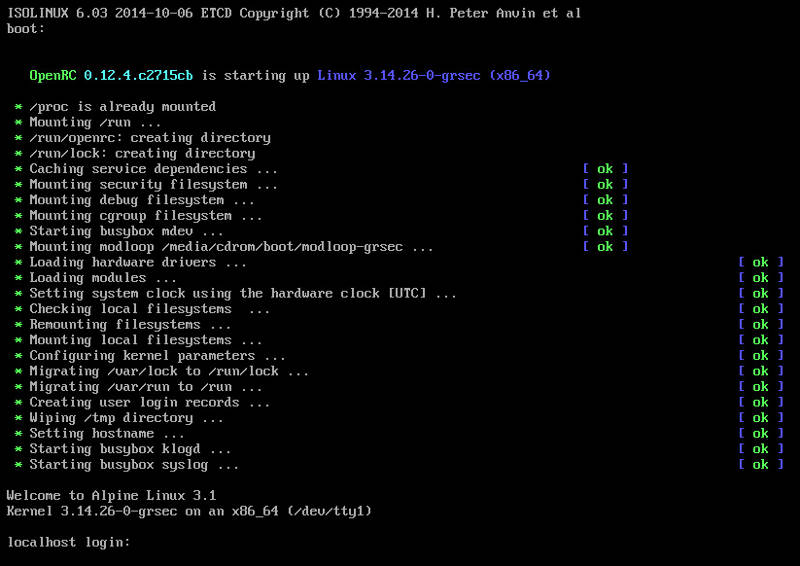

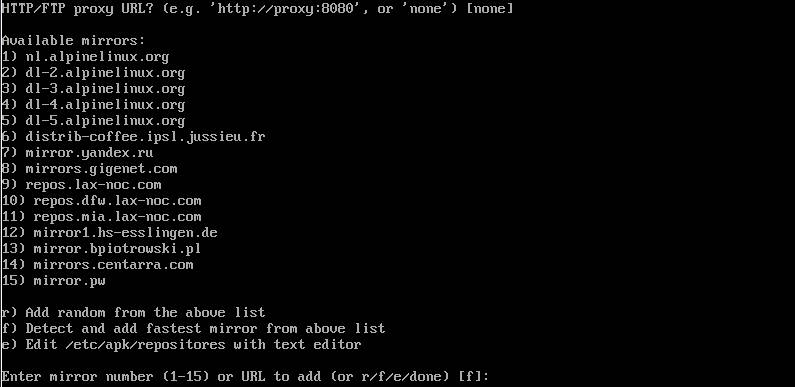

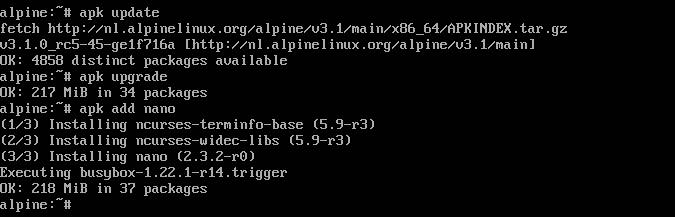
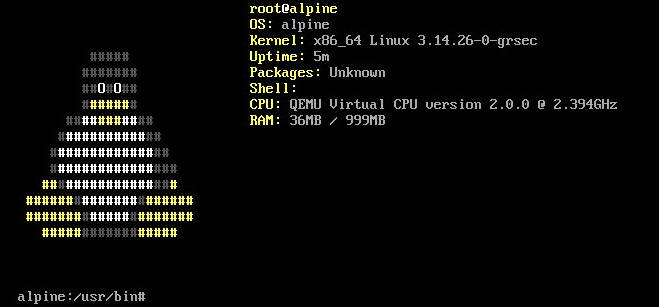


Comentarios Recientes